Easy Capture Manager: Was er macht und wie man ihn los wird!
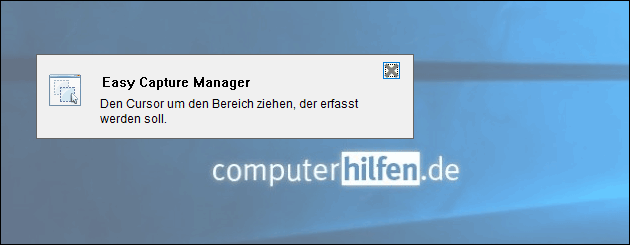
Wer häufiger eine Bildschirmfoto oder einen Screenshot anfertigt, bekommt unter Umständen plötzlich ein Fenster von dem „Easy Capture Manager“ beim Drücken der Screenshot-Taste: Normalerweise kopiert Windows nämlich das Foto des Bildschirms nämlich einfach nur in die Zwischenablage, damit man es dort weiterverwenden und in andere Programme einfügen kann.
Einmal installiert, drängt sicht der Easy Capture Manager aber immer wieder dazwischen: Dabei hat man ihn in der Regel gar nicht absichtlich auf den Rechner kopiert. Der Easy Capture Manager ist ein Teil von Samsungs Druckertreiber-Software, dem „Easy Printer Manager„: Wer einen Samsung oder HP Drucker besitzt und die auf CD mitgelieferten Programme installiert hat, hat in der Regel also auch den Easy Capture Manager auf seinem PC: Seit HP nämlich von Samsung die Druckersparte übernommen hat, soll das Programm auch mit einigen HP Druckern mit installiert werden.
Das Programm ist dazu gedacht, einen Screenshot ganz einfach aufnehmen und ausdrucken zu können: Nach dem Klick auf die Drucken-Taste öffnet sich also das Programm und man kann den Bereich für den Screenshot auswählen (genauso wie mit Microsofts Snipping Tool). Hat man den Bereich für das Bildschirmfoto ausgewählt, wird es direkt auf einer DIN A4 Seite eingefügt und kann schnell und einfach ausgedruckt werden. Wer das nicht möchte, kann den Easy Capture Manager aber auch wieder löschen und das Bild später einfach in Programme wie Paint und Word kopieren.
Easy Capture Manager löschen
Zum Löschen des Programms hilft es leider nicht, die Systemsteuerung oder bei Windows 10 die Einstellungen zum Entfernen von Apps zu öffnen: Das Programm wird bei der möglichen Software zum Deinstallieren nämlich gar nicht aufgelistet.
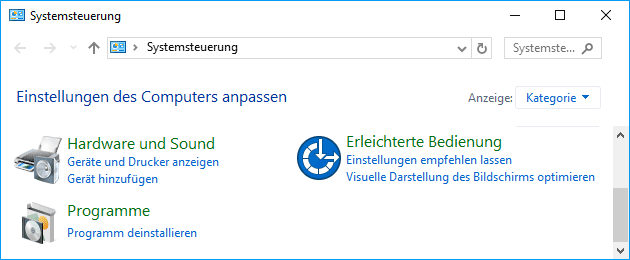
Um das unerwünschte Bildschirmfoto-Programm also zu löschen, muss man es zunächst starten, indem man die „Drucken“ oder „PrtScr“ Taste oben rechts auf der Tastatur drückt – so, als würde man einen richtigen Screenshot machen wollen.
Hier startet die App dann automatisch und man muss einen Bereich auswählen, den man als Screenshot abfotografieren möchte. Dieser Screenshot wird dann in der App gezeigt und lässt sich später ausdrucken – ist das Fenster des Programms aber erst einmal geöffnet, lässt es sich auch über die Einstellungen deaktivieren!
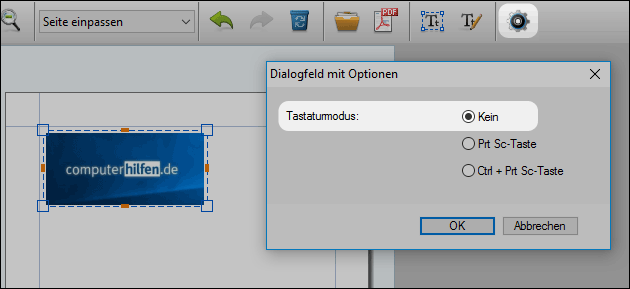
Klickt man dann im Programm rechts oben auf das Zahnrad-Symbol, gelangt man zu den Einstellungen des Programms. Hier lässt sich unter „Tastaturmodus“ auswählen, wie der Capture Manager reagieren soll, wenn man die Screenshot-Taste drückt: Gar nicht, beim Drücken der „Drucken“ Taste oder mit der Tastenkombination „Drucken-Taste“ und STRG/CTRL. Wählt man „Kein“ aus, wird das Programm auch nicht mehr gestartet, wenn man einen Screenshot machen möchte.
- datenschutz (56x gelesen)
- windows-schneller-starten-autostart-aufraeumen (36x gelesen)
- 10-jahre-computerhilfen-de (35x gelesen)
- windows-beschleunigen (35x gelesen)
- pc-einsteigerkurs (21x gelesen)
Mehr Tipps zu Easy Capture Manager: Was er macht u...
-
Windows Screenshot
Mit dem Windows Screenshot macht man ein schnelles Abbild des PC Bildschirms: Das lässt sich dann weitersenden, bearbeiten oder drucken. Je nach Windows Version gibt...
-
Windows 11 Screenshot: Als Bild oder Video speichern!
Seit Windows 95 macht man den Windows Screenshot mit der "Drucken" Taste: Das Bildschirm-Foto wird in die Zwischenablage kopiert und lässt sich direkt in andere...
-
Mac Screenshot: Speicherort ändern (ab macOS 10.14 Mojave)
Mit macOS 10.14 "Mojave" hat Apple die Screenshot-Funktion überarbeitet. Seitdem ist es auch sehr einfach möglich, die Einstellungen für zu machende Screenshots zu editieren. So...
-
Windows 8: Passwort-Manager nutzen
Möglichst ausgefallen sollten sie sein. Große und kleine Buchstaben , Zahlen und Sonderzeichen enthalten. Das machen natürlich Passwörter immer schwieriger zu behalten. Zudem kommen noch...
-
Konfiguration des Bootmanagers lilo.conf
Die Konfiguration der lilo.conf (chos) Genau wie die "/etc/lilo.conf" gibt es hier allgemein gültige und kernelspezifische Optionen. Los geht es mit dem Laden des Betriebssystems...
-
Bildschirm Video aufnehmen: Screen Capture Software
Um ein Bildschirm Video aufnehmen zu können, braucht man ein spezielles Programm: Dieses Aufname-Programm wird oft auch "Screencast Recorder", "Screen Capture" oder "Bildschirm Video Recorder"...
Easy Capture Manager: Was er macht und wie man ihn los wird!


